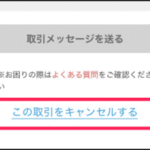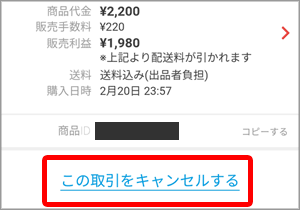
なかなか売れなかった商品がやっと売れたと喜んでいたら、発送直前になってなんとキャンセル依頼が届いてしまいました! メルカリ上でのキャンセル処理は私自身初めての経験なので、記録に残すために記事にしてみました。
キャンセルってどうやってやるの?
私にとっては初めての経験なので、まずはキャンセルのやり方について調べることから始める必要がありました。
「メルカリガイド」に詳しいやり方が載っているのは知っていたので、まずはそこをチェックすることにしました。
(ここからはパソコンでの処理手順になります)
まずはメルカリのページから「アカウント」→「マイページ」をクリックします。
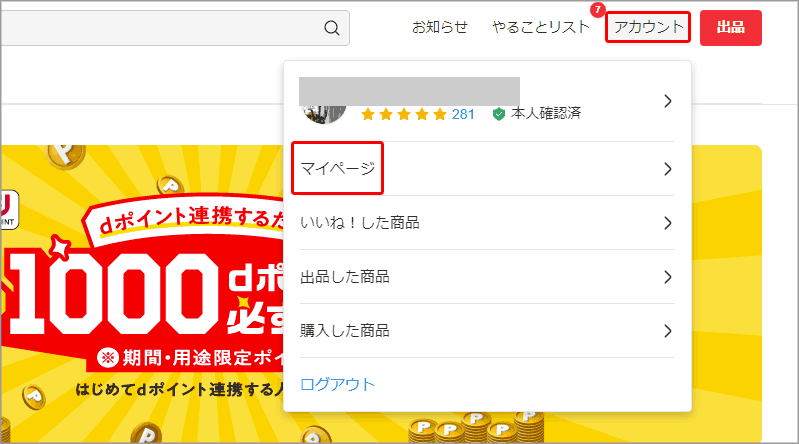
次のページの左側メニューより「ガイド」をクリックします。
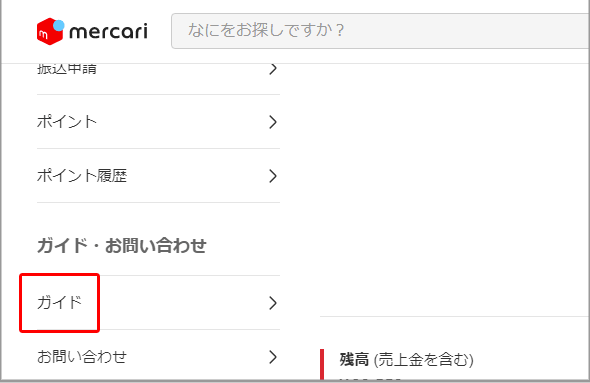
以下のような「メルカリガイド」というページが表示されますので、下の方へスクロールしていきます。
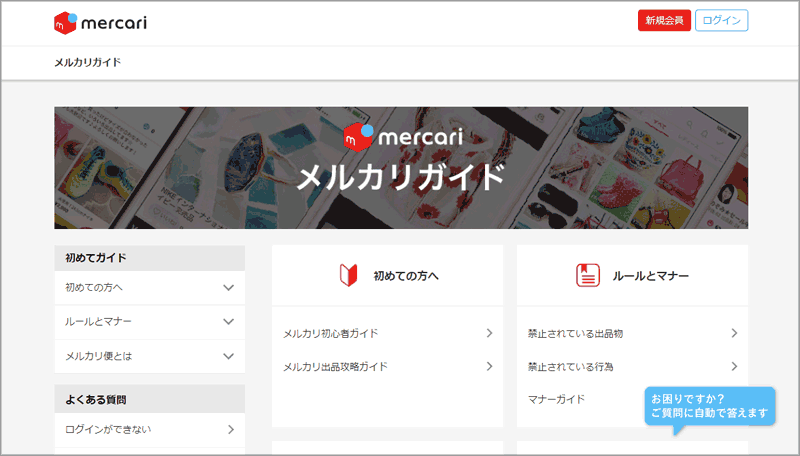
左側メニューから「取引開始後のよくあるトラブルの解決策」をクリックします。
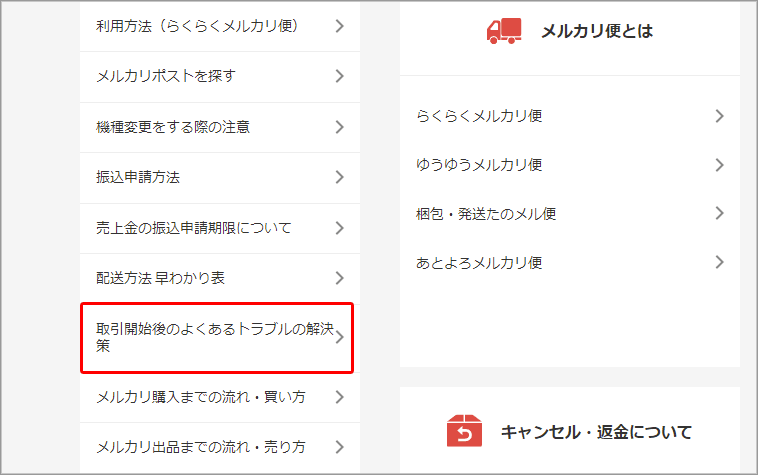
中央付近にある「出品者のよくあるトラブル」の中の「取引をキャンセルしたい」の右横にある「▼」をクリックします。
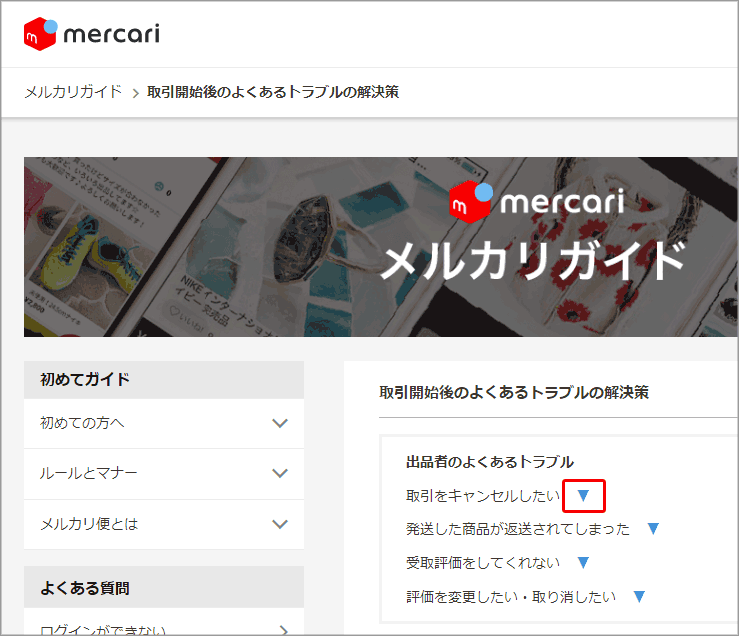
以下のところで「取引をキャンセルしたい(出品者・購入者)」の中の「詳細はこちら」をクリックします。
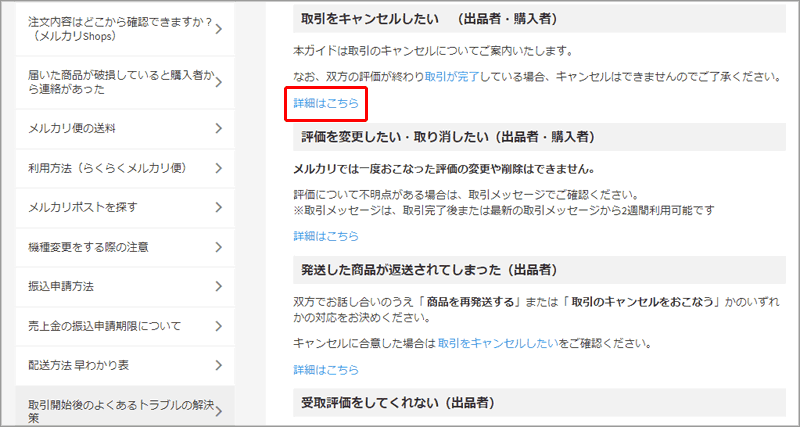
すると以下のようにキャンセルをする際の細かい手順が書いてありますので、このページを十分に読んで理解します。
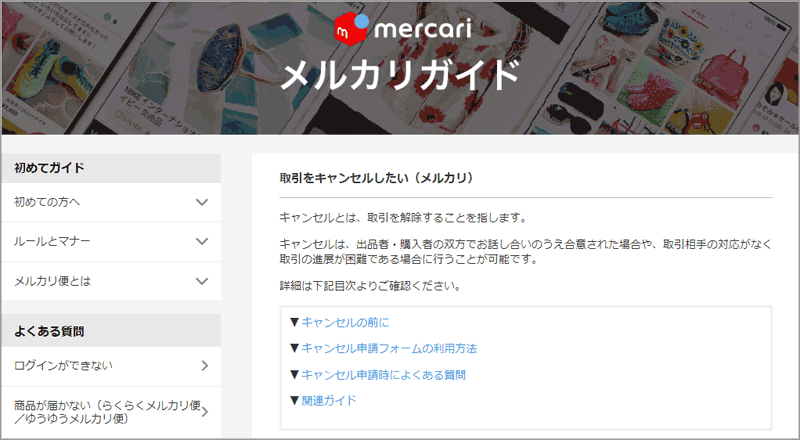
実際に行ったキャンセル処理
キャンセルのやり方はだいたい分かったので、実際にキャンセル処理を行いました。
(ここからはスマートフォンでの処理手順になります)
以下は実際に購入者から届いたメッセージです。

下が私からの返信です。

まずは、取引画面の一番したに表示されている「この取引をキャンセルする」をタップします。
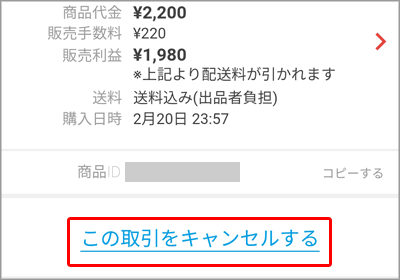
すると以下のようなメッセージが表示されます。
今回の場合は商品発送前なのでそのまま「はい」をタップします。
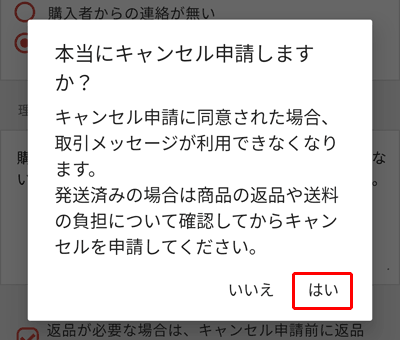
下の画面が表示されますので、キャンセル利用を明記して「キャンセルを申請する」をタップします。
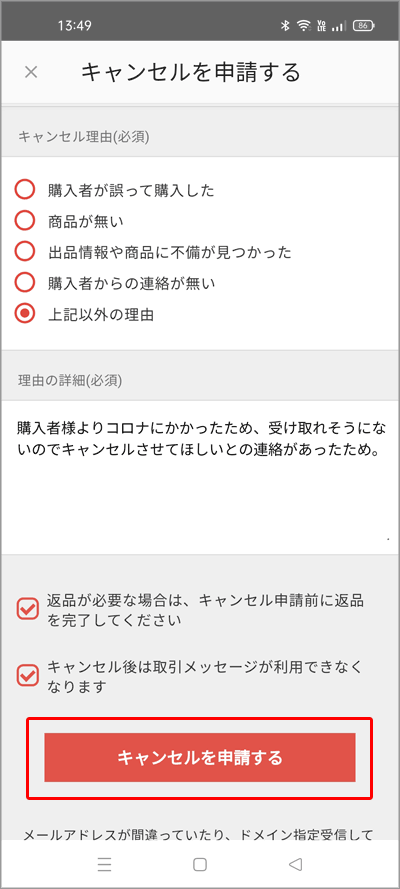
するとまたまた以下のようなメッセージが表示されますので、内容を確認して「申請する」をタップします。
どのような理由でキャンセルをすると警告や利用制限の対象になるかは今のところ分かりませんが、あまり身勝手な理由でキャンセルをするのはやめた方が良さそうですね!
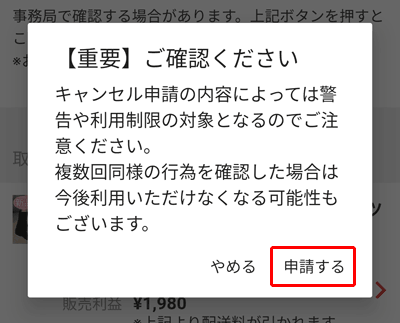
すると以下のようなページが表示されました。
これでキャンセル申請が完了したようです。一応「とじる」ボタンをタップしておきました。
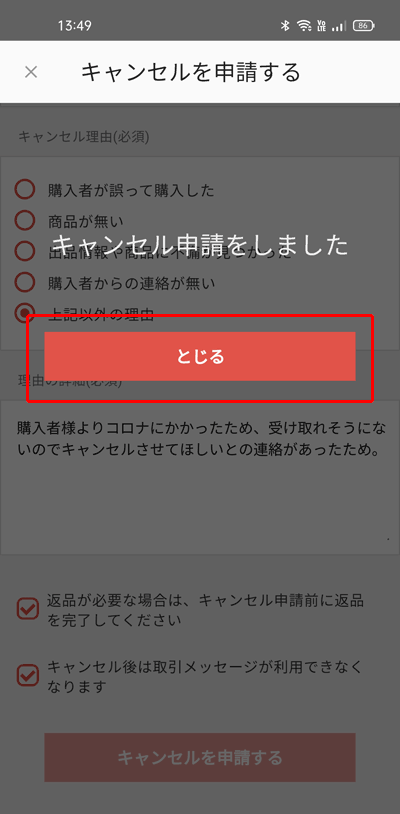
すると取引画面に戻り、一番上のところに以下のような表示がされていました。
キャンセル申請は無事に完了したみたいですね。
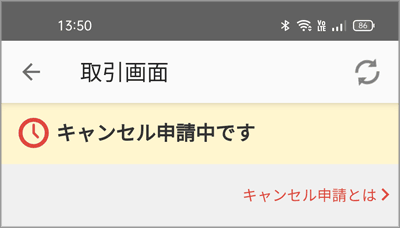
キャンセル処理完了後の手順
キャンセル処理が完了してから約30分後に以下のようなお知らせのメッセージが届いていましたので、そのメッセージをタップしました。
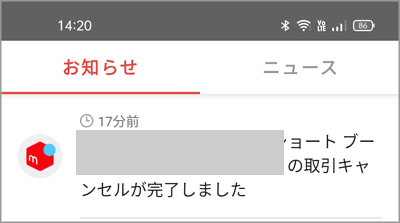
すると以下のように「取引キャンセル完了のお知らせ」というものがメルカリより届いていました。
これで無事に全てのキャンセル手続きが完了したという事ですね。

ちなみに出品中のページを見てみると、今回キャンセル処理した商品が、以下のように「公開停止中」という形で表示されていましたので、すぐに再出品の処理を行いました。
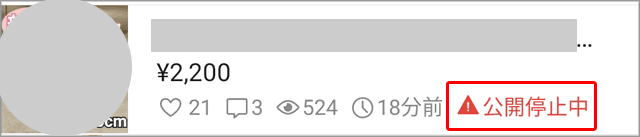
まとめ
今回初めてのキャンセル処理という事もあって少々緊張しましたが、実際にやってみるとやり方自体は簡単で、「この取引をキャンセルする」というボタンが表示されていれば、それを押してから指示に従っていくだけですぐに終わるようですね。
この記事がどなたかの参考になれば幸いです。
私が実践している「Amazonノーリサーチせどり」について知りたい方は、以下の記事で詳しく解説していますのでご覧ください。
→ Amazonノーリサーチせどりを徹底解説!やり方や仕入れ方法を伝授
「Amazonノーリサーチせどり」を実践するための「仕入れの権利のみ購入」又は「商品仕入れ権利+スクール入校」をご希望の方も、上のリンクよりAmazonノーリサーチせどりの詳細を確認した上でお申し込みください。
まだメルカリを始めていない方は、早速メルカリのアプリをダウンロードしましょう。
会員登録時に以下の招待コードを入力すると、500ポイントがゲット出来ますのでメルカリを使って実際に500円分のお買い物をしてみませんか?
招待コード:PNRKKD
*間違えないようにコピー/貼り付けで入力してくださいね (^^♪